每当您上网时,您的浏览器都会记录您在其历史记录中遇到的每个网页的地址。这让您可以跟踪过去的活动,还可以帮助您快速重新访问网站。
但是,浏览器的历史记录可能会对您的隐私造成影响。例如,如果您与他人共享台式机或移动设备(或者如果您担心有人窥探),您可能需要清除它。在本文中,您将学习如何清除五种主要浏览器(Chrome、Firefox、Edge、Safari 和 Opera)上的浏览器历史记录。
或者,您可以选择删除其他形式的浏览数据,例如 缓存的网页内容 、站点 cookie 和自动填充信息,以进一步保护您的隐私。
p>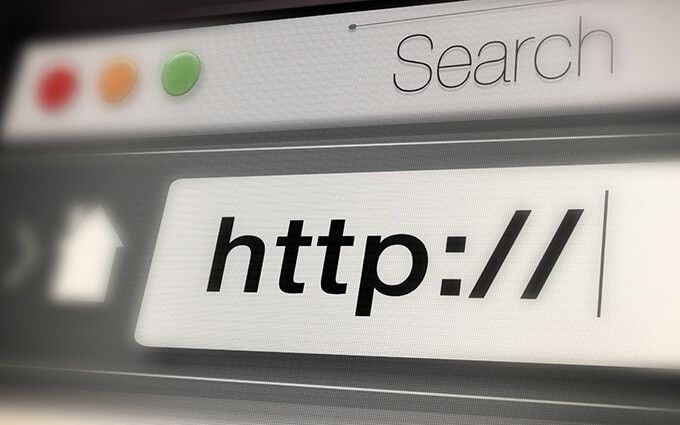
在 Google Chrome 中清除浏览器历史记录
Google Chrome 允许您通过其历史记录面板从浏览历史记录中删除单个条目。但如果您想删除所有内容(或与特定时期相关的活动),您必须深入浏览器的设置。
如果您使用 Google 帐户同步浏览数据 ,删除您的历史记录也会删除
Google Chrome — Windows 和 Mac
1.从屏幕右上角打开 Chrome 的更多菜单(选择带有三个点的图标),然后选择设置。
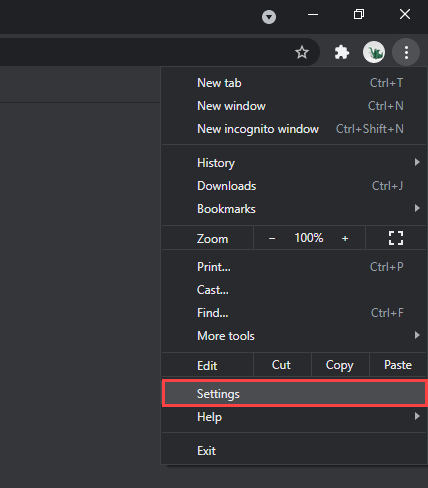
2.向下滚动到隐私和安全部分,然后选择清除浏览数据。
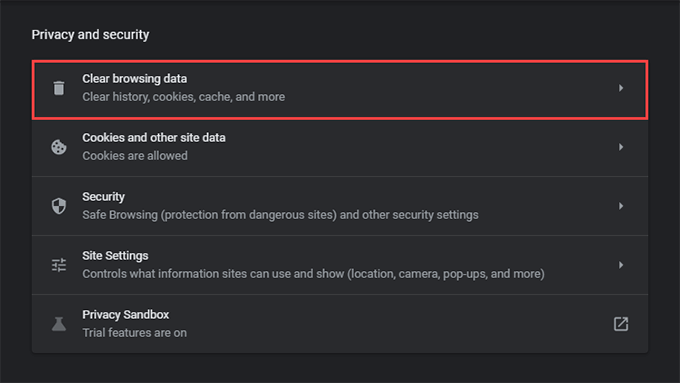
3.打开时间范围旁边的下拉菜单并选择一个持续时间。可用选项包括过去一小时、过去 24 小时、过去 7 天、过去 4 周和一直。
4.选中浏览历史记录旁边的框。
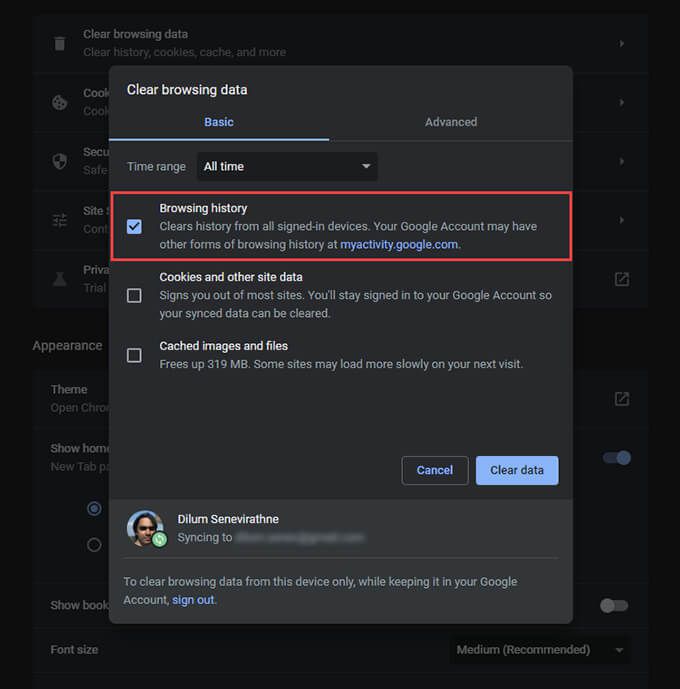
如果要删除缓存和 Cookie,请选择Cookie 和其他网站数据和缓存的图像和文件,分别。您还可以切换到高级标签来删除下载历史记录、自动填充数据、密码等。
5.选择清除数据。
提示:您还可以通过按更快地进入清除浏览数据屏幕Shift+ Control+ Delete(Windows) 或 Shift+ Command+ Delete (Mac)。
Google Chrome — Android 和 iOS
1.从屏幕的右上角 (Android) 或右下角 (iOS) 打开 Chrome 的更多菜单。然后,选择设置。
2.点按历史记录>清除浏览数据(Android) 或隐私>清除浏览数据(iOS)。
3。点按时间范围并指定持续时间,例如所有时间。
4.选择浏览历史。
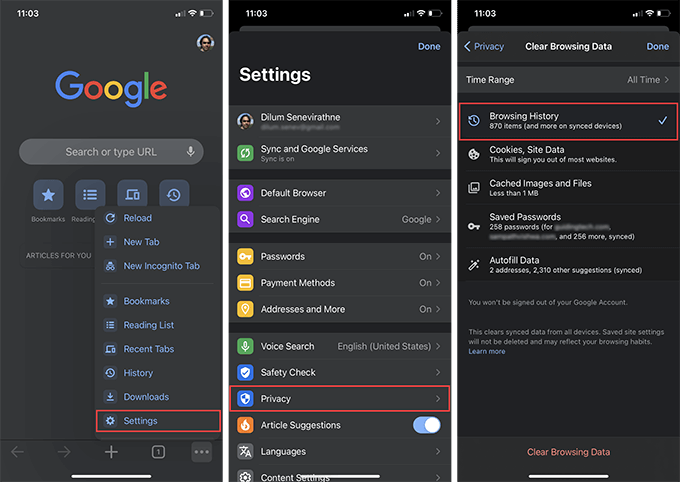
5.点按清除浏览数据。
提示:您可以在 在隐身模式下冲浪 之前阻止 Chrome 将网站添加到其浏览历史记录中。
在 Mozilla Firefox 中清除浏览器历史记录
在 Mozilla Firefox 中,您可以通过简单地进入“选项”或“设置”窗格来清除桌面和移动应用程序上的浏览器历史记录。如果您使用 Firefox 帐户同步您的数据 ,在一台设备上删除您的历史记录也会将其从其他设备上删除。
Mozilla Firefox — Windows 和 Mac
1.打开Firefox菜单(选择带有三行堆叠线的图标)并选择选项。
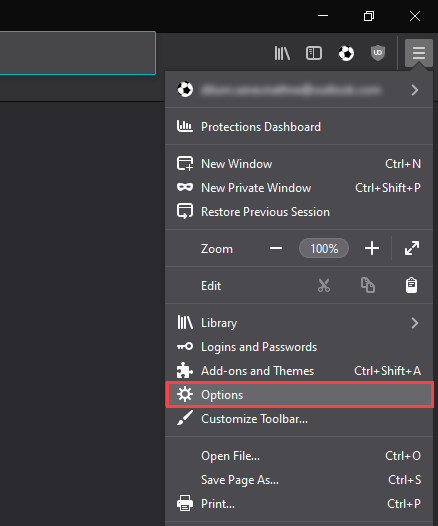
2.选择侧边栏上的隐私和安全。
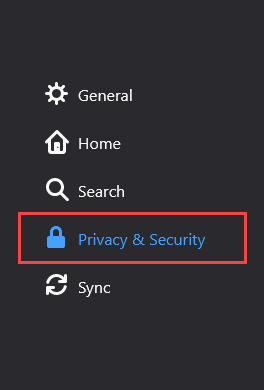
3.向下滚动到历史部分,然后选择清除历史。
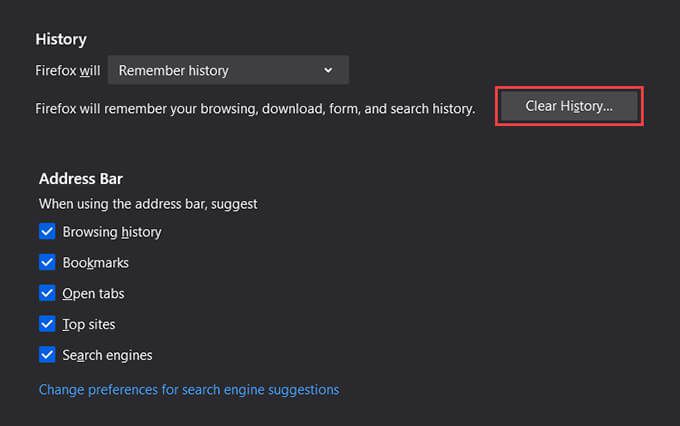
4.将清除时间范围设置为一切。其他可用的时间范围包括过去一小时、过去两小时、过去四小时和今天。
5。选中浏览和下载历史记录旁边的框。
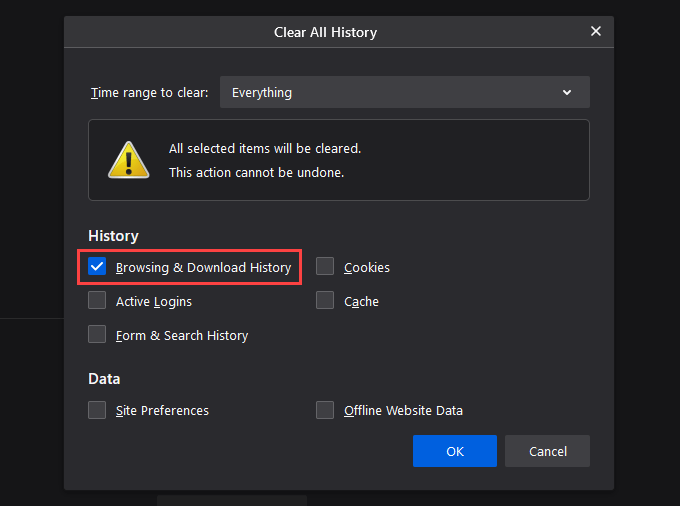
6.选择确定。
Mozilla Firefox — Android 和 iOS
1.打开 Firefox菜单并点按设置。
2.选择清除隐私数据(Android) 或数据管理(iOS)。
3.打开浏览历史记录旁边的开关。
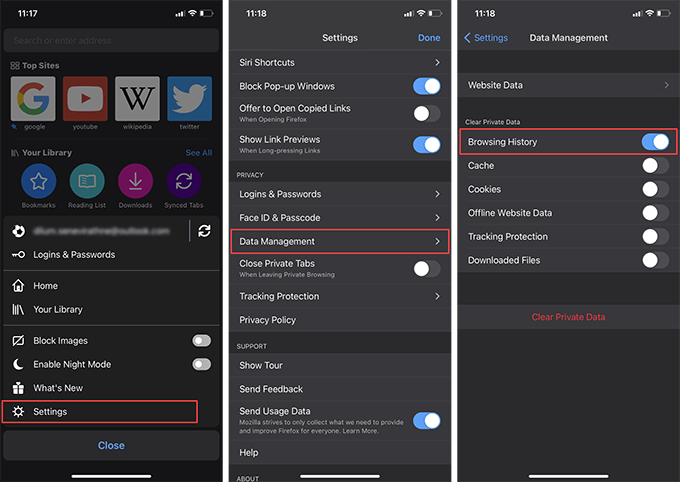
4.点按清除数据(Android) 或清除隐私数据(iOS)。
5.点按确定进行确认。
提示:接下来,您可以使用私人窗口 来阻止 Firefox 进入记录您的活动。您还可以在 Android 或 iOS 智能手机上安装 火狐焦点 以获得专用的私密浏览体验。
在 Microsoft Edge 中清除浏览器历史记录
Microsoft Edge 提供全面保护使用 集成跟踪预防模块 抵御在线隐私威胁。但是,如果您离线时有任何疑虑,则应首先清除浏览历史记录。
Microsoft Edge — Windows 和 Mac
1.打开Edge菜单并选择设置。
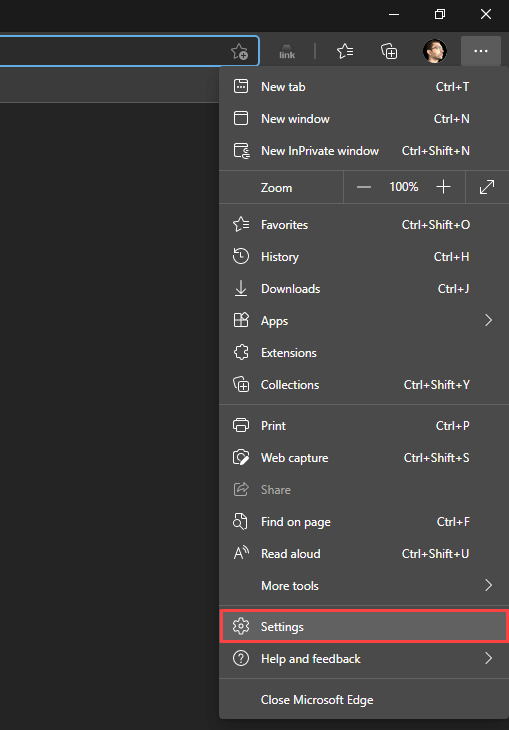
2.切换到隐私、搜索和服务侧边标签。
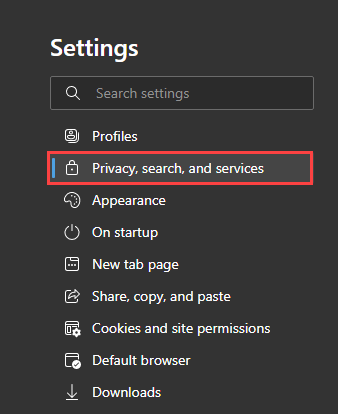
3.在清除浏览数据部分下,选择选择要清除的内容。
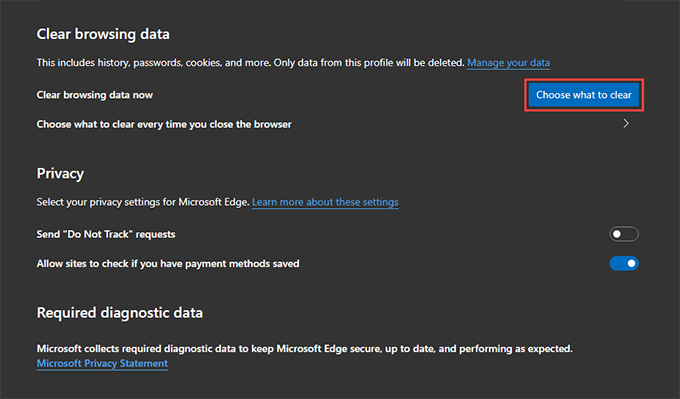
4.打开时间范围下的下拉菜单,然后选择一个可用的时间范围,例如所有时间。
5.选择浏览历史。
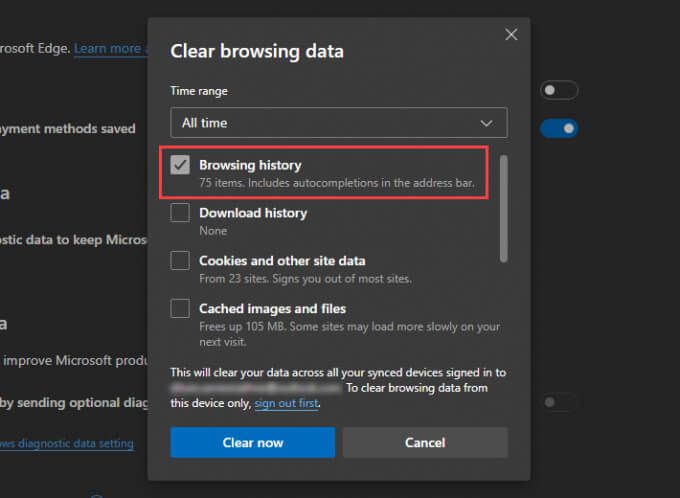
6。选择立即清除。
Microsoft Edge — Android 和 iOS
1。打开边缘菜单(点按屏幕底部带有三个点的图标)并选择设置。
2.点按隐私和安全>清除浏览数据。
3.选择浏览历史。
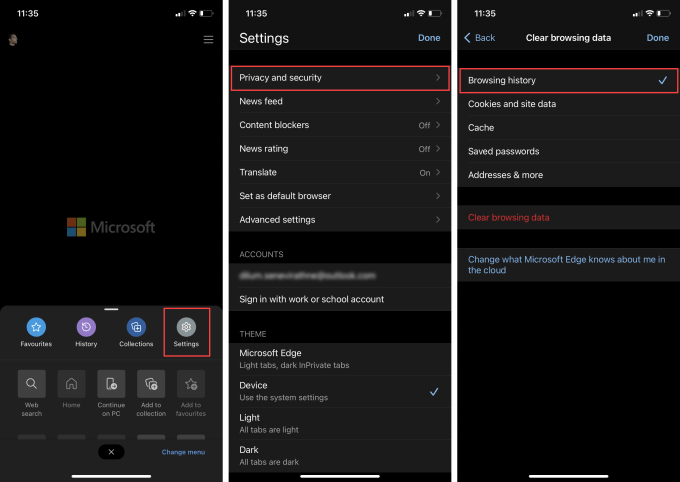
4。选择清除浏览数据。
5.点按清除进行确认。
在 Apple Safari 中清除浏览器历史记录
Apple 的原生 适用于 Mac 的 Safari 浏览器 、iPhone 和 iPad 允许您轻松删除其浏览历史记录。但是,如果您已将浏览器配置为通过 Apple ID 同步数据,则在单个设备上清除浏览器历史记录会将其删除。
Apple Safari — Mac
1。按住 Option键并选择菜单栏上的 Safari。然后,选择清除历史记录而不删除浏览数据。
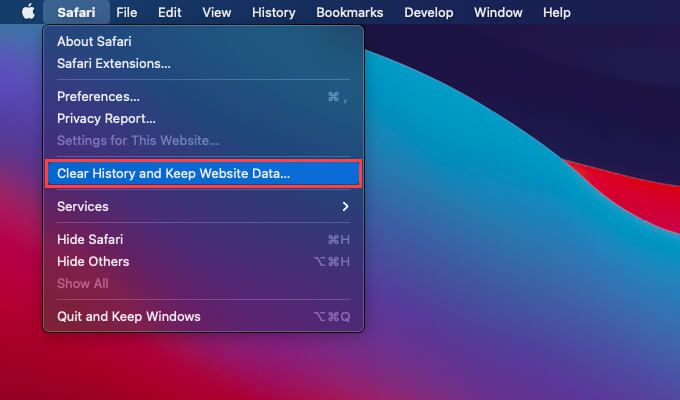
2。将清除设置为所有历史记录或其他适当的时间范围。
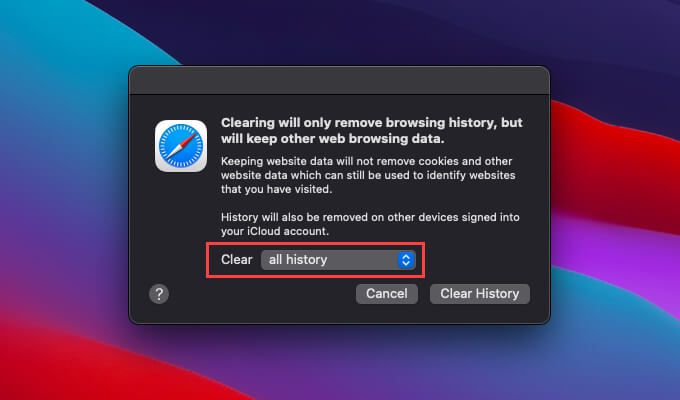
3.选择清除历史记录。
提示:如果您想删除 Safari 中的所有浏览数据(包括缓存数据和 cookie),只需打开 Safari菜单,无需按住 Option键并选择 清除历史记录。
Apple Safari — iPhone 和 iPad
与 Mac 不同,您无法仅在 iPhone 和 iPad 的 Safari 中清除浏览器历史记录。清除历史记录还将删除缓存的站点数据和 cookie。
1.在任何 Safari 标签中点击底部 (iPhone) 或右上角 (iPad) 的书签图标。
2.切换到历史标签。
3.点按清除并选择一个时间范围——所有时间、今天和昨天、今天或最后一小时。
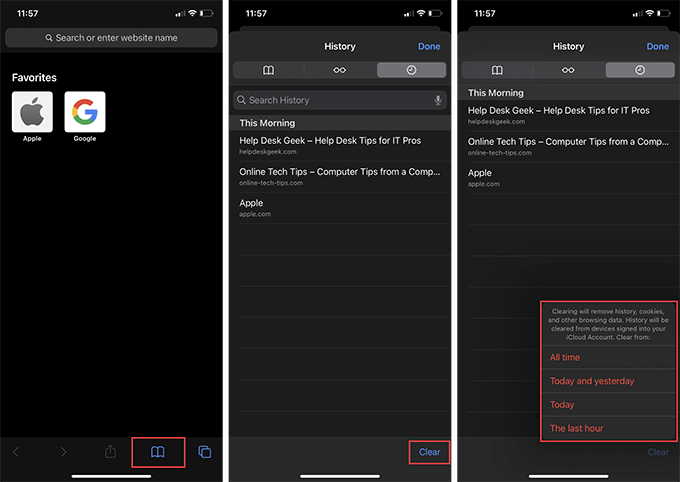
Safari 将立即清除与您选择的时间段相关的历史记录、缓存和 cookie。
清除浏览器Opera 浏览器中的历史记录
如果您使用 Opera 作为首选网络浏览器,则可以通过访问浏览器的隐私和安全设置来清除浏览器历史记录。
Opera 浏览器— Windows 和 Mac
1.从屏幕左上角打开 Opera 菜单,然后选择设置。
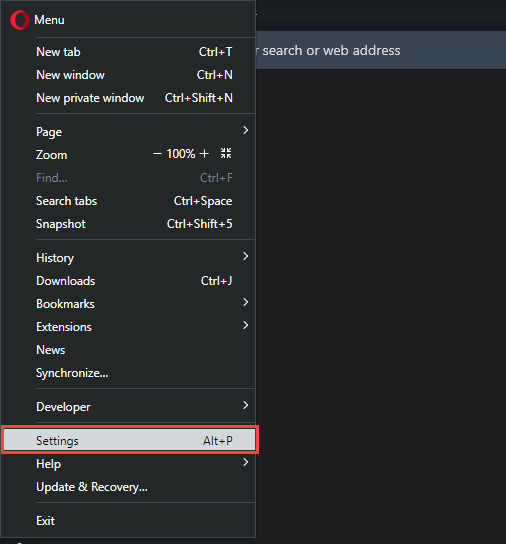
2.向下滚动到隐私和安全部分,然后选择清除浏览数据。
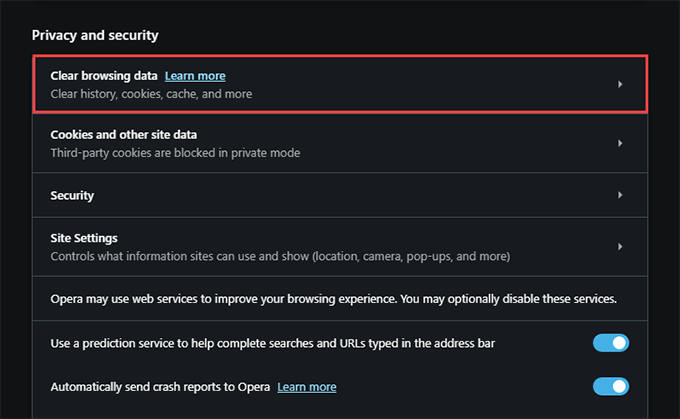
3.选中浏览历史记录旁边的框。
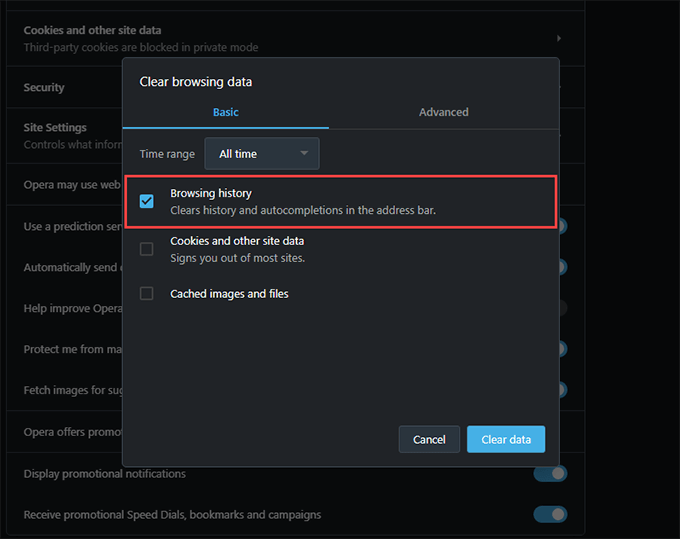
4.将时间范围设置为所有时间。
5.点按清除数据。
Opera 浏览器 — Android 和 iOS
1.打开 Opera菜单并点按设置。
2.轻触清除浏览器数据,然后轻触浏览历史。
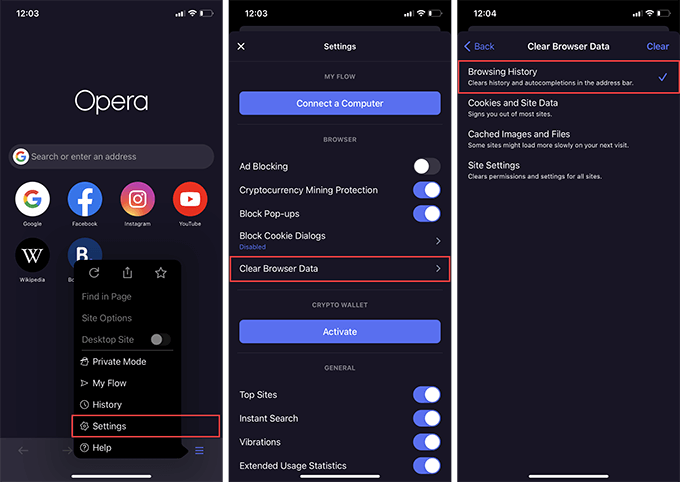
3.点按清除。
别忘了私密浏览
清除浏览器历史记录很容易,但重复执行却很麻烦。值得庆幸的是,每个主要的网络浏览器都提供了私密浏览的选项,所以下次你想保持匿名时不要忘记使用它。您还可以在 Chrome、Firefox 和 Opera 中创建隐私浏览快捷方式 让保护您的隐私更加方便。